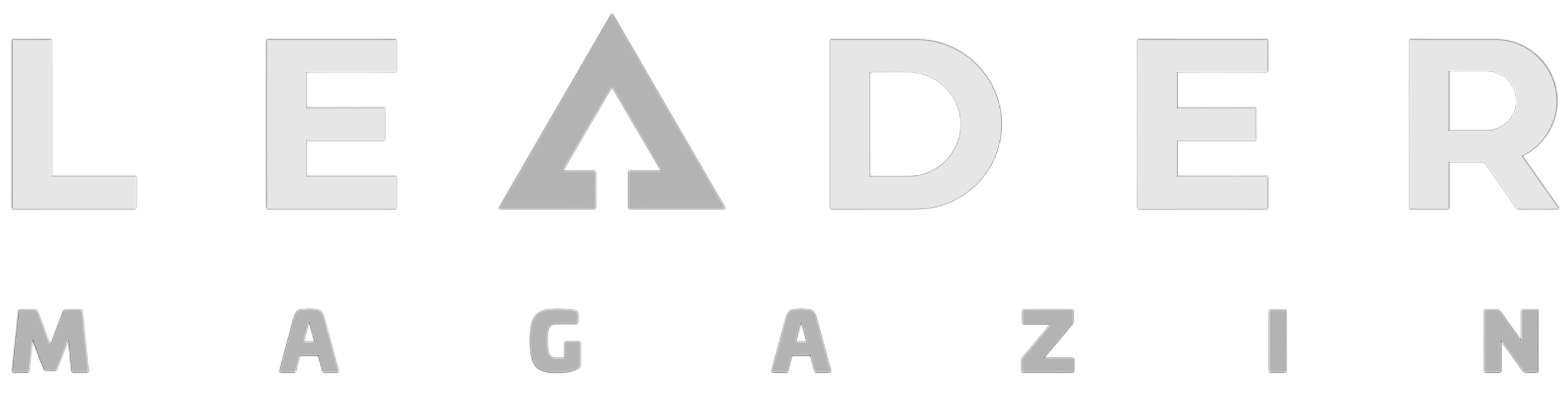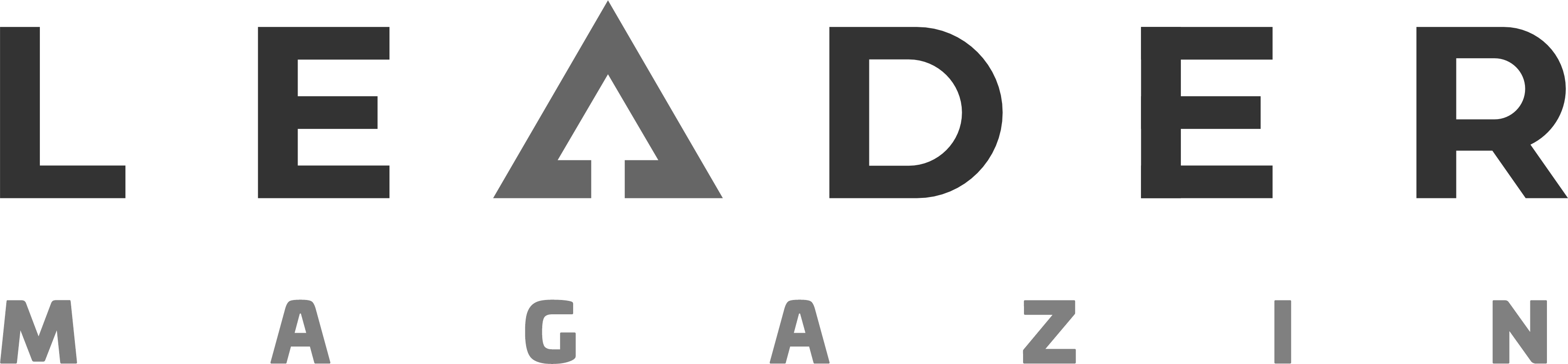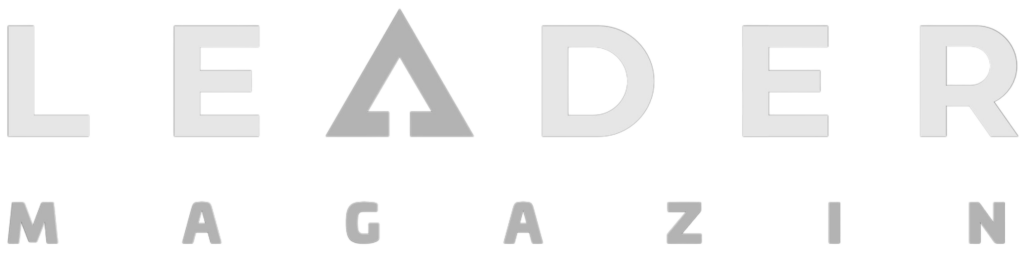Ein leistungsstarker PC für Videobearbeitung und Videoschnitt ist heute weit mehr als ein einfacher Computer – er ist ein zentrales Werkzeug für Kreative, Content-Produzenten und professionelle Studios. Ob 4K-Material, 8K-Videoschnitt, normale Bildbearbeitung oder aufwendige Effekte: Die Anforderungen an Hardware, Software-Kompatibilität und Workflow-Effizienz steigen stetig. In diesem Beitrag zeigen wir, wie Sie einen Videoschnitt-PC zusammenstellen, der hohe Leistung, Zuverlässigkeit und Zukunftssicherheit bietet.
Computer für Videobearbeitung und Bildbearbeitung: Warum ein Standard-PC nicht ausreicht
Wer professionelle Videobearbeitung betreibt, benötigt ein System, das in jeder Phase des Workflows reibungslos arbeitet – vom Import großer Dateien bis zum Export in 4K oder 8K. Die Bearbeitung von 4K UHD oder gar RAW-Videomaterial in DaVinci Resolve oder Premiere Pro setzt auf spezialisierte Komponenten, die exakt aufeinander abgestimmt sein müssen. Ein Gaming PC mit AMD Ryzen oder Intel Prozessor kann als Basis dienen, genügt aber nur mit gezielten Anpassungen den Anforderungen eines modernen Schnittsystems.
CPUs und Prozessorleistung: Das Rückgrat jeder Workstation für Videoschnitt
Die Wahl der richtigen CPU ist entscheidend für den Gesamterfolg eines jeden PCs für Videobearbeitung und Videoschnitt. Sie beeinflusst maßgeblich, wie schnell Vorschauen berechnet, Effekte dargestellt und Final-Renderings exportiert werden können. Insbesondere bei 4K– und 8K-Videoschnitt, der Nutzung mehrerer Programme gleichzeitig oder dem Einsatz speicherintensiver Effekte stößt man mit schwächerer Hardware rasch an Leistungsgrenzen.
Bei modernen Schnittprogrammen wie Premiere Pro oder DaVinci Resolve erfolgt ein Großteil der Verarbeitung über die CPU, auch wenn GPU-Beschleunigung unterstützend wirkt. Für eine zuverlässige und langfristig leistungsfähige Workstation empfehlen sich daher ausschließlich Prozessoren mit starker Multi-Core-Performance, hoher Taktrate und moderner Architektur.
Empfohlene CPU-Kategorien für Videoschnitt-PCs
- Intel Core i7, i9 oder Intel Pro Prozessoren: Diese Modelle bieten zwischen 8 und 24 Kernen (je nach Generation) und sind ideal für Bildbearbeitung und Videoschnitt in Kombination mit umfangreichen Effekten, Plugins und Farbkorrekturen. Wer sich für einen PC mit Intel Core entscheidet, sollte auf die aktuellen Ultra-Modelle oder „K“-Varianten mit freiem Multiplikator setzen.
- AMD Ryzen 9 oder Threadripper-Modelle: Mit bis zu 64 physischen Kernen bieten diese Prozessoren extreme Reserven für professionelle Videobearbeitung – etwa in Studio-Setups mit Echtzeit-Vorschau und 8K-Rendern. Sie eignen sich auch hervorragend, wenn mehrere Benutzer an einer zentralen Workstation arbeiten oder Render-Jobs automatisiert laufen sollen.
- Apple M1 Mini oder M2 Max: Im Bereich Mini PC auf macOS-Basis sind die M1- und M2-Modelle echte Leistungsträger. Sie bieten eine starke Integration von CPU, GPU und Media-Engine – ideal für Final Cut Pro-Nutzer oder mobile Cutter mit Fokus auf 4K UHD-Material.
Praxistipp: Wer neben Videoschnitt auch intensiv mit After Effects, Lightroom, Blender oder Photoshop arbeitet, sollte nicht nur auf die reine Kernanzahl achten, sondern auch auf Single-Core-Leistung – denn viele Aufgaben im Bereich normale Bildbearbeitung laufen nach wie vor sequentiell.
Warum ein High-End-PC notwendig ist: Beim simultanen Arbeiten mit mehreren 4K-Spuren, VFX-Plug-ins, Animationen oder Grading-Timelines stößt ein durchschnittlicher Rechner schnell an seine Grenzen. Wenn zudem große Mengen Rohmaterial auf internen oder externen Festplatten verarbeitet werden, kann die CPU zum Flaschenhals werden – selbst bei Systemen mit dedizierter Grafikkarte.
Fazit: Wer sich einen neuen PC für die Videobearbeitung oder eine spezialisierte Workstation für Videoschnitt zusammenstellen möchte, sollte nicht bei der CPU sparen. Die Investition in einen leistungsfähigen, zukunftssicheren Prozessor zahlt sich durch reibungslose Abläufe, geringe Renderzeiten und maximale Stabilität aus – egal ob Windows- oder macOS-basiert.
Grafikkarten: RTX 4070 Ti & Co. als Treiber für maximale GPU-Leistung
Die GPU ist für viele moderne Anwendungen in der Videobearbeitung mehr als nur Beschleuniger für die Darstellung: Sie ist elementarer Bestandteil der Rechenpipeline. Render-Vorgänge, Echtzeit-Effekte, Motion-Tracking, AI-basierte Upscaling-Tools und sogar der Export werden von leistungsfähigen GPUs signifikant verkürzt – insbesondere bei der Bearbeitung von 4K und 8K-Material.
Empfohlene Grafikkarten für Videoschnitt und Bildbearbeitung:
- NVIDIA GeForce RTX 4070 Ti: Ein optimales Preis-Leistungs-Modell für anspruchsvolle Projekte in 4K-Auflösung. Dank RTX-Kernen, hohem VRAM und CUDA-Unterstützung ist sie ideal für die Nutzung mit Adobe Premiere Pro, After Effects, DaVinci Resolve oder anderen GPU-optimierten Schnittprogrammen.
- RTX 4080 / RTX 4090: Für den professionellen Videoschnitt kaufen sich viele Studios Modelle dieser Kategorie – insbesondere dann, wenn große Projekte parallel gerendert, exportiert oder color graded werden sollen.
- Desktop PC mit Dual-GPU-Setup: In hochskalierenden Umgebungen, etwa bei Produktionen mit vielen gleichzeitigen Output-Szenarien, bieten sich Konfigurationen mit zwei Grafikkarten an. Sie ermöglichen den gleichzeitigen Einsatz mehrerer Engines, z. B. für Echtzeit-Vorschau und Export, ohne das System auszubremsen.
CUDA oder nicht? Wer auf Programme aus der Adobe Creative Cloud setzt, sollte auf NVIDIA-GPUs mit vielen CUDA-Kernen achten. Diese ermöglichen hardwarebeschleunigte Prozesse wie Mercury Playback Engine oder GPU-Rendering in After Effects. Alternativ punkten AMD-Karten in Verbindung mit DaVinci Resolve, insbesondere bei OpenCL-optimierten Effekten.
Warum ist die GPU so wichtig für Bildbearbeitung und Videoschnitt?
Zwar übernimmt die CPU weiterhin zentrale Aufgaben, doch ohne leistungsfähige GPU lassen sich keine flüssigen Echtzeitvorschauen in hoher Auflösung realisieren. Auch das Rendern von 8K-Inhalten, die Nutzung moderner AI-Plugins oder das Arbeiten mit vielen Ebenen in After Effects funktioniert nur mit ausreichend GPU-Ressourcen.
RAM und Arbeitsspeicher: Warum 32 GB heute das Minimum für Videoschnitt sind
Der Arbeitsspeicher gehört zu den wichtigsten, aber häufig unterschätzten Komponenten eines PCs für die Videobearbeitung und Videoschnitt. Während früher 8 oder 16 GB für einfache Schnittprojekte in Full-HD ausreichten, gelten heute 32GB RAM als neuer Mindeststandard – insbesondere bei 4K-Videomaterial, langen Timelines, Multicam-Setups oder paralleler Nutzung von Anwendungen wie Premiere Pro, DaVinci Resolve, Photoshop und Lightroom.
Warum ist mehr RAM entscheidend?
Sobald mehrere Ebenen, komplexe Effekte oder hochauflösende Quellvideos in Echtzeit verarbeitet werden müssen, wird der Arbeitsspeicher massiv beansprucht. Reicht dieser nicht aus, lagert das System Prozesse auf die Festplatte oder SSD aus – was zu Rucklern, Ladezeiten und Instabilität führt. Auch das Zwischenspeichern von Vorschauen, der Cache für Timeline-Renderings und Proxy-Dateien beanspruchen viel Speicher. Für professionelle Workflows mit 4K oder 8K-Inhalten ist daher ein großzügig dimensionierter RAM-Bereich essenziell.
Empfohlene Spezifikationen für moderne Workstations:
- Mindestens 32 GB RAM – das empfohlene Basisniveau für produktive 4K-Workflows
- 64 GB oder mehr für High-End-Workstations mit animierten Grafiken, 3D-Inhalten oder komplexer Bildbearbeitung und Videoschnitt-Kombination
- DDR5-Speicher mit 5600 MHz oder höher, um moderne CPUs (z. B. Intel Core Ultra oder Ryzen 9) auszureizen
- Dual-Channel oder Quad-Channel-Konfigurationen für eine optimale Bandbreite und Datenstabilität
Tipp für den PC-Kauf oder Eigenbau:
Achten Sie darauf, dass das Mainboard mindestens vier DIMM-Slots bietet, um zukünftige Erweiterungen problemlos zu ermöglichen. Auch die Wahl von Modulen mit niedriger Latenzzeit (z. B. CL30 oder besser bei DDR5) kann den Workflow spürbar beschleunigen.
Besonders relevant ist viel RAM bei folgenden Szenarien:
- 8K-Videoschnitt, Color-Grading mit vielen Knoten
- Rendering von Animationen, z. B. in After Effects
- Gleichzeitiges Arbeiten mit Videos, Audio, Fotos und Animationen
- Virtualisierte Umgebungen oder parallele Encoding-Prozesse
Ein optimal ausgestatteter Videoschnitt-PC sollte somit mindestens 32 GB RAM vorinstalliert haben und im Idealfall auf 64 oder 128 GB aufrüstbar sein – je nach geplantem Leistungsbedarf und eingesetzter Software.
SSDs und Festplatten: Schnelligkeit und Kapazität clever kombinieren
Nicht weniger bedeutend als die CPU oder RAM ist das Speichersystem eines modernen Computers für Videobearbeitung. Gerade in medienintensiven Projekten entscheidet die Wahl der Speicherarchitektur darüber, ob Material flüssig eingelesen, bearbeitet und gespeichert werden kann. Wer mehrere Spuren gleichzeitig schneidet, mit Proxys arbeitet oder hochauflösendes Material rendert, benötigt nicht nur viel Speicherplatz, sondern auch hohe Datenübertragungsraten.
SSDs – insbesondere NVMe-Modelle – bieten hier enorme Vorteile gegenüber herkömmlichen Festplatten (HDDs). Während HDDs bestenfalls 150 MB/s erreichen, arbeiten NVMe-SSDs mit über 3000 MB/s – und ermöglichen damit ruckelfreies Playback, schnelles Caching und extrem kurze Exportzeiten.
Empfohlene Konfiguration für Videoschnitt:
- 1 TB NVMe-SSD als Projekt- und Medienlaufwerk – ideal für aktive Projekte und hohe Lese-/Schreibzugriffe
- 512 GB SSD für Betriebssystem und Programme – sorgt für ein schnelles Systemstartverhalten und schnelle Programmöffnungen
- 4–8 TB HDDs als kostengünstiger Massenspeicher für Rohmaterial, Archivierung und Backup-Zwecke
- Externe Festplatte (mindestens USB-C, besser Thunderbolt 3/4) für redundante Datensicherung oder mobiles Arbeiten
Warum ist die Kombination aus SSD und HDD ideal?
SSDs übernehmen Aufgaben, bei denen Geschwindigkeit zählt – etwa das Abspielen von Videos in hoher Bitrate, das Rendern komplexer Timelines oder das Auslagern temporärer Projektdateien. HDDs sind hingegen ökonomisch sinnvoll, wenn es um die langfristige Speicherung großer Mengen geht, etwa bei Archivierungsprojekten, RAW-Footage oder Bildbearbeitung mit Lightroom-Katalogen.
Empfohlene Speicherkapazität je nach Projektgröße:
- Mindestens 2 TB Gesamtkapazität für 4K-Projekte mit Proxy-Workflows
- 4 TB oder mehr für Nutzer, die regelmäßig mit 8K-Material oder RAW-Sequenzen arbeiten
- Optional RAID-Systeme für Redundanz und Performance in professionellen Studios
Tipp für maximale Sicherheit und Flexibilität:
Nutzen Sie zusätzlich zur internen Architektur eine externe Festplatte, z. B. ein RAID-Array, NAS-System oder portable SSD mit hoher Geschwindigkeit. So trennen Sie operative Daten, Archivmaterial und Systempartitionen – was nicht nur die Effizienz, sondern auch die Ausfallsicherheit erhöht.
Workstations und Mini-PCs: Flexibilität trifft Leistung und Skalierbarkeit
Ein leistungsfähiger PC für die Videobearbeitung und Videoschnitt muss heute nicht mehr zwingend in einem großen Tower-Gehäuse untergebracht sein. Moderne Mini-PCs wie der Mac Mini mit M1 oder M2 Chip, kompakte Desktop-Systeme oder modulare Workstations bieten mittlerweile enorme Rechenleistung auf kleinstem Raum – und sind dabei erstaunlich leise, energieeffizient und platzsparend.
Mini-PCs für professionelle Workflows:
Geräte wie der Mac Mini M2 Pro kombinieren starke CPU-/GPU-Leistung mit integrierter Media Engine – ideal für User, die bevorzugt mit Final Cut Pro, Motion oder Compressor arbeiten. Selbst anspruchsvolle 4K-Projekte oder Bildbearbeitung mit Lightroom lassen sich auf diesen Systemen flüssig und zuverlässig umsetzen. Für Freelancer, digitale Nomaden oder kleine Studios mit wenig Platz sind solche Systeme eine interessante Option – vorausgesetzt, die Anforderungen bleiben im Rahmen von Einzelprojekten und Standard-Setups.
Workstations im kompakten Desktop-Format:
Es gibt auch zahlreiche Windows-basierte Mini-PCs – ausgestattet mit leistungsfähigen Intel Core i7 oder i9 Prozessoren, dedizierten RTX-Grafikkarten und 32GB oder 64GB RAM – die sich durch ihre geringe Stellfläche und hohe Effizienz auszeichnen. Sie sind besonders dann sinnvoll, wenn Mobilität, Design oder Schreibtischfläche eine Rolle spielen.
Wo sind die Grenzen?
Trotz beeindruckender Leistung stoßen Mini-PCs bei thermischer Belastung, modularer Erweiterbarkeit oder bei der Integration mehrerer Laufwerke und Steckkarten an ihre physikalischen Grenzen. Wer also regelmäßig mit 8K-Videomaterial, Multicam-Timelines oder grafikintensiven Effekten arbeitet – oder mittelfristig aufrüsten möchte – wird mit einem klassischen Tower-PC oder einer vollwertigen Workstation für Videoschnitt besser beraten sein.
Tower-Workstations als skalierbare All-in-One-Lösung:
Ein modular aufgebauter PC für Bildbearbeitung und Videobearbeitung, idealerweise im Mid- oder Full-Tower-Format, bietet zahlreiche Vorteile:
- Aufrüstbarkeit: RAM, SSDs, HDDs, GPUs und sogar CPU-Kühler lassen sich problemlos austauschen oder erweitern
- Erweiterbare Speicherkapazität: mehrere SSDs, große HDDs und sogar RAID-Systeme sind integrierbar
- Starke Kühlung: effizientere Luft- oder Wasserkühlung für langfristig hohe Stabilität – besonders wichtig bei Dauer-Renderings
Für wen sind klassische Workstations ideal?
Diese Konfigurationen eignen sich insbesondere für Agenturen, Studios, Postproduction-Umgebungen und ambitionierte Einzelanwender, die maximale Leistung, Langlebigkeit und die Freiheit zur individuellen Anpassung suchen. Auch für hybride Medienprojekte, bei denen Bildbearbeitung und Videoschnitt gleichwertig nebeneinander betrieben werden, bieten sie die nötige Flexibilität.
PC-Angebot oder PC bauen? Was ist wirtschaftlich sinnvoller?
Viele entscheiden sich für ein vorkonfiguriertes PC-Angebot. Wer jedoch maximale Kontrolle über Leistung, Zuverlässigkeit und Budget wünscht, sollte den PC bauen oder gezielt konfigurieren lassen.
Vorteile der Eigenkonfiguration:
- Keine unnötigen Komponenten
- Fokus auf Videobearbeitung benötigen relevante Teile
- Optimierung auf Workflow und Programme wie Premiere Pro oder DaVinci Resolve
Vergleichstabelle: Welcher PC-Typ passt zu welchem Anwendungsprofil?
| Anwendung | CPU | GPU | RAM | Speicher | Empfehlung |
|---|---|---|---|---|---|
| Einstieg YouTube HD | Intel i5 / Ryzen 5 | GTX 1660 / APU | 16 GB | 512 GB SSD | Kompakter Desktop |
| 4K-Videoschnitt & Effekte | Intel i7 / Ryzen 7 | RTX 4070 Ti | 32 GB | 1 TB SSD + HDD | Gaming PC AMD Ryzen |
| 8K-Postproduktion & Grading | Intel Ultra 9 / Threadr. | RTX 4080 / Pro | 64 GB+ | 2×2 TB SSD + Backup | Workstation für Videoschnitt |
| Mobile Projekte | M1 Mini / M2 Pro | Apple GPU | 16–32 GB | 1 TB SSD | Mac Mini oder Laptop mit OLED |
Fazit: Den optimalen PC für Videobearbeitung finden und richtig konfigurieren
Ob Sie einen neuen Rechner kaufen, eine leistungsstarke Workstation zusammenstellen oder einen kompakten Mini-PC für Videoschnitt suchen – entscheidend ist, dass alle Komponenten auf den individuellen Workflow abgestimmt sind. Für professionelle Videobearbeitung, Bildbearbeitung mit Lightroom oder Videoschnitt kaufen sollten Sie bei CPU, GPU und Speicherplatz nicht sparen. Ein PC mit Intel Core, moderner RTX-Grafik, schnellen SSDs, genügend RAM und solider Kühlung liefert genau das Fundament, das Videobearbeitung erfordert: Effizienz, Stabilität und Performance.
Passende Artikel:
Programmieren mit KI: Kann jetzt jeder Developer werden?
Gamification und die Generation Z
Smart. Stabil. STEINBAUER IT: Daniel Lampl im Interview
Wichtiger Hinweis: Die Inhalte dieses Magazins dienen ausschließlich Informations- und Unterhaltungszwecken und besitzen keinen Beratercharakter. Die bereitgestellten Informationen waren zum Zeitpunkt der Veröffentlichung aktuell. Eine Garantie für Vollständigkeit, Aktualität und Richtigkeit wird nicht übernommen, jegliche Haftung im Zusammenhang mit der Nutzung dieser Inhalte ist ausgeschlossen. Diese Inhalte ersetzen keine professionelle juristische, medizinische oder finanzielle Beratung. Bei spezifischen Fragen oder besonderen Umständen sollte stets ein entsprechender Fachexperte hinzugezogen werden. Texte können mithilfe von KI-Systemen erstellt oder unterstützt worden sein.